
キャンバスを使用してブラウザ上でさまざまな絵を描くことができることは誰もが知っているはずです。では、キャンバスを使用して円を描くにはどうすればよいでしょうか。この記事では、キャンバスを使用して円を描く 3 つの動的実装方法を紹介します。
まず、キャンバス上に円を描画する最初の方法を見てみましょう。キャンバスの arc() メソッドを使用して動的に円を描画します。
arc() メソッドは、円弧/曲線 (円または部分円の作成用)。
アイデア: 開始角度と終了角度を設定することで制限し、一時的な角度変数を蓄積することでアニメーション効果を実現します。
構文: context.arc(x,y,r,sAngle,eAngle,counterclockwise);
キャンバス円描画実装コード:
<!DOCTYPE html>
<html>
<head>
<meta charset="UTF-8">
<style type="text/css">
#myCanvas{
margin: 0 auto;
display: block;
}
</style>
</head>
<body>
<canvas id="myCanvas">当前浏览器不支持canvas组件请升级!</canvas>
<script type="text/javascript">
//方法一:arc 动态画圆
var c = document.getElementById('myCanvas');
var ctx = c.getContext('2d');
var mW = c.width = 300;
var mH = c.height = 300;
var lineWidth = 5;
var r = mW / 2; //中间位置
var cR = r - 4 * lineWidth; //圆半径
var startAngle = -(1 / 2 * Math.PI); //开始角度
var endAngle = startAngle + 2 * Math.PI; //结束角度
var xAngle = 1 * (Math.PI / 180); //偏移角度量
var fontSize = 35; //字号大小
var tmpAngle = startAngle; //临时角度变量
//渲染函数
var rander = function(){
if(tmpAngle >= endAngle){
return;
}else if(tmpAngle + xAngle > endAngle){
tmpAngle = endAngle;
}else{
tmpAngle += xAngle;
}
ctx.clearRect(0, 0, mW, mH);
//画圈
ctx.beginPath();
ctx.lineWidth = lineWidth;
ctx.strokeStyle = '#1c86d1';
ctx.arc(r, r, cR, startAngle, tmpAngle);
ctx.stroke();
ctx.closePath();
//写字
ctx.fillStyle = '#1d89d5';
ctx.font= fontSize + 'px Microsoft Yahei';
ctx.textAlign='center';
ctx.fillText( Math.round((tmpAngle - startAngle) / (endAngle - startAngle) * 100) + '%', r, r + fontSize / 2);
requestAnimationFrame(rander);
};
rander();
</script>
</body>
</html>キャンバス描画円のレンダリング:
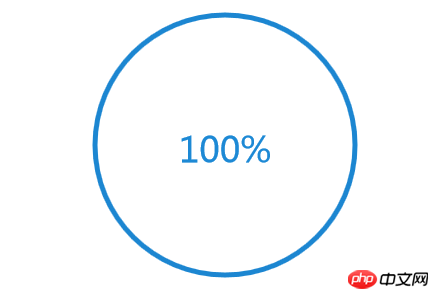
## 次に、2 番目のキャンバス描画円メソッド を見てみましょう。 : Canvas のrotate() メソッドを使用して円を描画します。
<!DOCTYPE html>
<html>
<head>
<meta charset="UTF-8">
<style type="text/css">
#myCanvas{
margin: 0 auto;
display: block;
}
</style></head><body>
<canvas id="myCanvas">当前浏览器不支持canvas组件请升级!</canvas>
<script type="text/javascript">
//方法二:rotate() 动态画圆
var c = document.getElementById('myCanvas');
var ctx = c.getContext('2d');
var mW = c.width = 300;
var mH = c.height = 300;
var lineWidth = 5;
var r = mW / 2; //中间位置
var cR = r - 4 * lineWidth; //圆半径
var startAngle = -(1 / 2 * Math.PI); //开始角度
var endAngle = startAngle + 2 * Math.PI; //结束角度
var xAngle = 1 * (Math.PI / 180); //偏移角度量
var fontSize = 35; //字号大小
var tmpAngle = startAngle; //临时角度变量
//渲染函数
var rander = function(){
if(tmpAngle >= endAngle){
return;
}else if(tmpAngle + xAngle > endAngle){
tmpAngle = endAngle;
}else{
tmpAngle += xAngle;
}
ctx.clearRect(0, 0, mW, mH); //画圈
ctx.save();
ctx.beginPath();
ctx.lineWidth = lineWidth;
ctx.strokeStyle = '#1c86d1';
ctx.translate(r, r); //重定义圆点
ctx.rotate(-Math.PI); //最上方为起点
for(var i = 0; i <= tmpAngle - startAngle; i += xAngle){ //绘图
ctx.moveTo(0, cR - lineWidth);
ctx.lineTo(0, cR);
ctx.rotate(xAngle); //通过旋转角度和画点的方式绘制圆
}
ctx.stroke();
ctx.closePath();
ctx.restore(); //写字
ctx.fillStyle = '#1d89d5';
ctx.font= fontSize + 'px Microsoft Yahei';
ctx.textAlign='center';
ctx.fillText( Math.round((tmpAngle - startAngle) / (endAngle - startAngle) * 100) + '%', r, r + fontSize / 2);
requestAnimationFrame(rander);
};
rander();
</script>
</body>
</html>キャンバス描画円レンダリング:
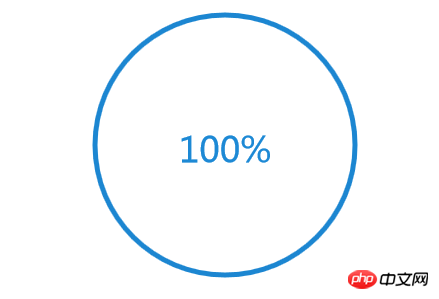
最後に、キャンバス上に円を描く 3 番目の方法を見てみましょう。 円を取得するために使用します。座標を使用して円を描画します。
アイデア: sin() と cos() を使用して特定の角度をオフセットし、開始角度と終了角度の間の座標位置を配列に保存し、その後、配列 内の座標点が描画されます。
#キャンバス描画円の実装コード:
<!DOCTYPE html>
<html>
<head>
<meta charset="UTF-8">
<style type="text/css">
#myCanvas{
margin: 0 auto;
display: block;
}
</style></head><body>
<canvas id="myCanvas">当前浏览器不支持canvas组件请升级!</canvas>
<script type="text/javascript">
//方法三:获取圆坐标方式 动态画圆
var c = document.getElementById('myCanvas');
var ctx = c.getContext('2d');
var mW = c.width = 300;
var mH = c.height = 300;
var lineWidth = 5;
var r = mW / 2; //中间位置
var cR = r - 4 * lineWidth; //圆半径
var startAngle = -(1 / 2 * Math.PI); //开始角度
var endAngle = startAngle + 2 * Math.PI; //结束角度
var xAngle = 2 * (Math.PI / 180); //偏移角度量
var cArr = []; //圆坐标数组
//初始化圆坐标数组
for(var i = startAngle; i <= endAngle; i += xAngle){
//通过sin()和cos()获取每个角度对应的坐标
var x = r + cR * Math.cos(i);
var y = r + cR * Math.sin(i);
cArr.push([x, y]);
} //移动到开始点
var startPoint = cArr.shift();
ctx.beginPath();
ctx.moveTo(startPoint[0], startPoint[1]); //渲染函数
var rander = function(){
//画圈
if(cArr.length){
ctx.lineWidth = lineWidth;
ctx.strokeStyle = '#1c86d1';
var tmpPoint = cArr.shift();
ctx.lineTo(tmpPoint[0], tmpPoint[1]);
ctx.stroke();
}else{
cArr = null;
return;
}
requestAnimationFrame(rander);
};
rander();
</script>
</body>
</html>
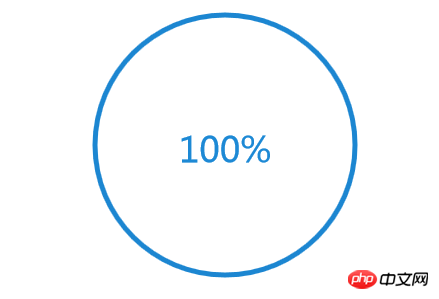
上記の記事は、キャンバスを使用して円を描く 3 つの方法であり、これら 3 つの方法はすべて動的に実装されており、最終的な効果は同じです。 Canvas の詳細については、
以上がキャンバスを使って円を描くにはどうすればよいですか?キャンバスを使用して円を描くための 3 つの動的実装方法の詳細内容です。詳細については、PHP 中国語 Web サイトの他の関連記事を参照してください。



